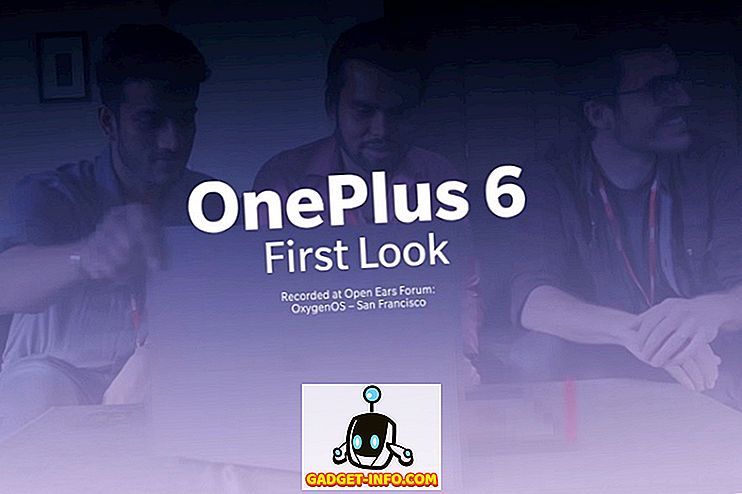Google ने अपनी प्राथमिक चैटिंग और वीडियो कॉलिंग अनुप्रयोगों के रूप में Allo और Duo को लॉन्च किए लगभग एक साल हो चुका है। जबकि डुओ एक त्वरित हिट रहा है, वही एलो के बारे में नहीं कहा जा सकता है। ऐसे कुछ कारण हैं जिनकी वजह से अलो अपनी लॉन्च की उम्मीदों से मेल नहीं खा रहा है। सबसे पहले, इंस्टेंट मैसेजिंग ऐप मार्केट में पहले से ही व्हाट्सएप और फेसबुक मैसेंजर जैसे कुछ बेहतरीन ऐप मौजूद हैं। और हालाँकि, Allo एक टन शांत नई सुविधाएँ लाता है (जैसे गुप्त चैट, स्व-विनाशकारी संदेश, भयानक स्टिकर, और अधिक), इसमें कुछ बुनियादी कार्यक्षमताओं का भी अभाव है, जिससे ऐप वापस आ गया है। उदाहरण के लिए, हाल ही में, एलो के लिए कोई डेस्कटॉप क्लाइंट नहीं था। तकनीकी रूप से, यहां तक कि अब भी कोई नहीं है, लेकिन Google ने अभी ऐप का एक वेब संस्करण लॉन्च किया है (जैसे कि व्हाट्सएप ने अतीत में किया था) जो आपको पीसी और मैक पर इसका उपयोग करने की अनुमति देता है।
हालाँकि यह देशी डेस्कटॉप ऐप के समान नहीं है, फिर भी, यह कुछ भी नहीं होने से बेहतर है। इस लेख में, हम आपको दिखाने जा रहे हैं कि ऐप के वेब संस्करण का उपयोग कैसे करें और जब हम इस पर हैं, तो हम आपको कुछ सुझाव भी देंगे कि कैसे वेब संस्करण को अपने डेस्कटॉप के लिए एक स्टैंडअलोन वेब ऐप में परिवर्तित किया जाए। इसलिए, यदि आप एक Allo उपयोगकर्ता हैं, या कोई ऐसा व्यक्ति जिसने इसे केवल इसलिए नहीं माना है क्योंकि इसमें ऐप के डेस्कटॉप संस्करण का अभाव है, तो यह जानने के लिए लेख पढ़ें कि पीसी और मैक पर Allo ऐप का उपयोग कैसे करें:
वेब पर Allo का उपयोग करने से पहले जानने योग्य बातें
Allo को अभी एक वेब ऐप के रूप में जारी किया गया है और आप सोच सकते हैं कि इसे एक्सेस करने के लिए आपको केवल एक वेब ब्राउज़र की आवश्यकता होगी, लेकिन आप गलत होंगे। अभी, यहां तक कि वेब ऐप भी कुछ प्रतिबंधों के साथ आता है । वर्तमान में, Allo ऐप का वेब संस्करण केवल तभी एक्सेस किया जा सकता है, जब आपके पास Android फ़ोन हो । हालांकि, जल्द ही iPhones के लिए समर्थन आ रहा है। साथ ही, वेब ऐप केवल क्रोम ब्राउज़र पर समर्थित है । यदि आप किसी अन्य ब्राउज़र का उपयोग करते हैं और आपके डेस्कटॉप पर Chrome नहीं है, तो लिंक पर जाएं और ऐप डाउनलोड करें और इंस्टॉल करें। ठीक है, अब जब आप इन चीजों को जानते हैं, तो ट्यूटोरियल शुरू करते हैं।
Chrome पर Allo का उपयोग करें
चूँकि Chrome पर Allo का उपयोग करने का तरीका समान होगा, इसके बावजूद कि आप जिस OS का उपयोग कर रहे हैं, उसका दो बार दिखाने का कोई मतलब नहीं है। तो, कोई फर्क नहीं पड़ता कि आप एक मैक या विंडोज उपयोगकर्ता हैं, यह आप कैसे करते हैं।
1. अपने डेस्कटॉप पर क्रोम ब्राउज़र खोलें और Allo वेब ऐप पृष्ठ पर जाएं।

2. अब, अपने एंड्रॉइड स्मार्टफोन पर Allo ऐप लॉन्च करें और हैमबर्गर मेनू पर टैप करें। यहां, “Allo for web” विकल्प पर टैप करें ।

3. अब, अपने फ़ोन पर "SCAN QR CODE" बटन पर टैप करके ब्राउज़र टैब पर मौजूद क्यूआर कोड को स्कैन करें और कैमरा को ब्राउज़र पर इंगित करें ।

4. जैसे ही कोड को स्कैन करते हैं, आप अपने खाते में लॉग इन हो जाएंगे और अपने डेस्कटॉप पर Allo ऐप का उपयोग कर पाएंगे।

विंडोज के लिए Allo Web App बनाएं
जैसा कि मैंने परिचय में उल्लेख किया है, अलो ऐप के वेब संस्करण का उपयोग करने के तरीके को दिखाने के अलावा, मैं आपको एक डेस्कटॉप ऐप बनाने में भी मदद करूंगा जो एक स्टैंड अलोन ऐप के रूप में काम करेगा । अब, मुझे यह इंगित करना चाहिए कि, यह एक मूल ऐप नहीं होगा और केवल क्रोम ब्राउज़र को इसके आधार के रूप में उपयोग करेगा। लेकिन, यह अपनी विंडो में चलेगा और Allo के ऐप आइकन को भी स्पोर्ट करेगा । यह बहुत अच्छा है कि हम ऐसा कर सकते हैं, क्योंकि यह हमें Allo ऐप का उपयोग करने की अनुमति देता है बिना हमारे क्रोम ब्राउज़र को खोलने के लिए बस इसकी हिस्सेदारी के लिए।
1. क्रोम मूल रूप से आपको विंडोज़ ओएस पर किसी भी वेबसाइट का विंडो एप्लिकेशन संस्करण बनाने की अनुमति देता है। Allo के लिए ऐसा करने के लिए, पहले, ट्यूटोरियल के पहले भाग को पूरा करें और अपने Allo खाते में लॉगिन करें।
2. अब, क्रोम (जब आप एलो टैब पर हैं ) पर, ब्राउज़र के ऊपरी-दाएं कोने पर मौजूद 3-डॉट मेनू पर क्लिक करें और अधिक टूल्स पर जाएं -> डेस्कटॉप में जोड़ें और उस पर क्लिक करें।

3. अब, आप एक पॉपअप कार्ड देखेंगे जहां आप ऐप का नाम बदल सकते हैं। ऐड बटन को हिट करने से पहले, यह सुनिश्चित करने के लिए याद रखें कि "विंडो के रूप में खोलें" विकल्प पर चेक किया गया है ।

4. जैसे ही आप Add बटन पर क्लिक करेंगे, आपको अपने डेस्कटॉप पर Allo ऐप आइकन मिलेगा। आप एप्लिकेशन को खोलने के लिए डबल-क्लिक कर सकते हैं, जैसा कि आप किसी अन्य ऐप के साथ करेंगे।

5. बस यह सुनिश्चित करने के लिए कि यह काम करता है, यहां एक अलग विंडो पर काम करने वाले ऐप की एक तस्वीर है। आप देख सकते हैं कि, क्रोम आइकन के बगल में Allo ऐप के लिए एक आइकन है ।

6. आप आरंभिक पहुंच के लिए या तो प्रारंभ मेनू या टास्कबार को जोड़ने के लिए आइकन पर राइट क्लिक कर सकते हैं।

Mac के लिए Allo Web App बनाएं
Chrome अपने प्रतिबंधों के कारण macOS पर आपको ऐसा करने की अनुमति नहीं देता है इसलिए हमें ऐसा करने के लिए एक तृतीय पक्ष ऐप का उपयोग करना होगा। शुक्र है कि मैं इसके लिए सिर्फ ऐप जानता हूं, तो चलिए शुरू करते हैं, क्या हम?
1. लिंक पर क्लिक करके "जुटना 5" ऐप डाउनलोड करें (4 वेब ऐप बनाने के लिए मुफ्त)। अब ऐप लॉन्च करें। इसे लॉन्च करने के बाद ऐप कैसा दिखता है।

2. अब, आवश्यक फ़ील्ड भरें। नाम अनुभाग वह जगह है जहां ऐप का नाम जाता है, और URL अनुभाग Allo के वेब संस्करण के वेबसाइट URL की मेजबानी करेगा । आपकी सुविधा के लिए, मैंने Allo की वेबसाइट का URL यहाँ लिंक किया है। बस इसे आवश्यक फ़ील्ड में कॉपी और पेस्ट करें।

3. अब, अगला बटन हिट करने से पहले, Allo ऐप के लिए लोगो प्राप्त करने के लिए "Get favicon" बटन पर क्लिक करें । यदि आप चाहते हैं, तो इसके विपरीत, आप अपना खुद का लोगो भी अपलोड कर सकते हैं (ब्राउज़ बटन पर क्लिक करके और लोगो फ़ाइल का चयन करके)।

4. अब नेक्स्ट बटन पर तब तक क्लिक करते रहें जब तक आप नीचे दी गई तस्वीर में दिखाई गई स्क्रीन तक नहीं पहुँच जाते। यहां, अपना ऐप बनाने के लिए "मानक ऐप" बटन पर क्लिक करें । जैसे ही बटन पर क्लिक करेंगे, एक पॉप कार्ड आपको सूचित करेगा कि आपका ऐप बन गया है।

5. अब, जैसा कि आप देख सकते हैं कि अलो ऐप मेरे मैक पर अन्य ऐप्स के साथ रहता है। यह एक सामान्य ऐप की तरह ही व्यवहार करेगा। आप इसे स्पॉटलाइट में खोज सकते हैं, इसे एप्लिकेशन फ़ोल्डर के अंदर पा सकते हैं, और इसी तरह। एप्लिकेशन लॉन्च करें, जैसा कि आप सामान्य रूप से करते हैं।

6. जब आप ऐप लॉन्च करते हैं, तो आपको इसका उपयोग करने से पहले इसमें लॉगिन करना होगा । बस अपने Allo ऐप के साथ QR कोड को स्कैन करें (जैसे क्रोम ट्यूटोरियल में)। इस तरह से यह ऐप मेरे डेस्कटॉप पर दिखता है।

पीसी और मैक पर Allo का उपयोग करें
हालाँकि, Allo ऐप का वेब संस्करण पूरी तरह कार्यात्मक नहीं है (क्योंकि यह केवल क्रोम और एंड्रॉइड के साथ काम करता है), यह सही दिशा में एक कदम है। इसके अलावा, जब तक Google डेस्कटॉप एप्लिकेशन लॉन्च नहीं करता, तब तक आप अपने लिए एक बनाने के लिए ऊपर बताए गए तरीकों का उपयोग कर सकते हैं। यह आपके पीसी या मैक पर व्हाट्सएप का उपयोग करने से बहुत अलग नहीं है, क्योंकि यह भी अपने स्वयं के वेब संस्करण के बंदरगाह की तरह लगता है। Google Allo एप के बारे में अपने विचार हमें नीचे टिप्पणी अनुभाग में बताएं। इसके अलावा, अब जबकि इसका एक वेब संस्करण है, तो क्या आप इसे पहले की तुलना में उपयोग करने की अधिक संभावना रखते हैं? नीचे दिए गए विषय पर अपने विचार छोड़ें।